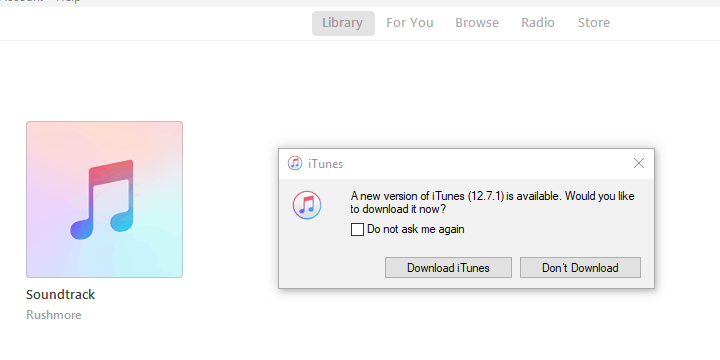
Это программное обеспечение будет поддерживать ваши драйверы в рабочем состоянии, тем самым защищая вас от распространенных компьютерных ошибок и сбоев оборудования. Проверьте все свои драйверы сейчас за 3 простых шага:
- Скачать DriverFix (проверенный файл загрузки).
- Нажмите Начать сканирование найти все проблемные драйверы.
- Нажмите Обновите драйверы чтобы получить новые версии и избежать сбоев в работе системы.
- DriverFix был загружен 0 читатели в этом месяце.
Несмотря на то, что конкуренция iTunes сильнее, чем когда-либо в музыка и СМИ, это по-прежнему незаменимый универсальный программный пакет для всех пользователей Apple.
Однако похоже, что любимый пакет Apple подвержен различным проблемам, включая одну широко известную проблему: iTunes Helper, который не работает в Windows 10.
Как вы, наверное, знаете, цель этого инструмента или, скорее, его функции состоит в том, чтобы сразу после подключения iPhone или iPad к компьютеру запускать iTunes.
Простая функция с простой задачей. Однако кажется, что для некоторых пользователей iTunes Helper не работает в Windows 10. Чтобы помочь вам разобраться с этой проблемой, мы подготовили несколько решений. Вы должны проверить их ниже.
Вот как решить проблемы с iTunes Helper в Windows 10
- Запустите диагностику
- Обновите iTunes
- Переустановите iTunes
- Отключить iTunes Helper
Решение 1. Запустите диагностику
Первый очевидный шаг - обратиться к встроенному инструменту диагностики, который входит в комплект iTunes. А именно, этот инструмент охватывает все основные функции и хорошо подходит для решения большинства известных проблем. Включая неправильное поведение важной интегрированной части, называемой iTunes Helper. Чтобы запустить этот инструмент, выполните следующие действия:
- Откройте клиент iTunes для Windows 10.
- Под главной панелью нажмите Помощь и выберите Выполните диагностику.
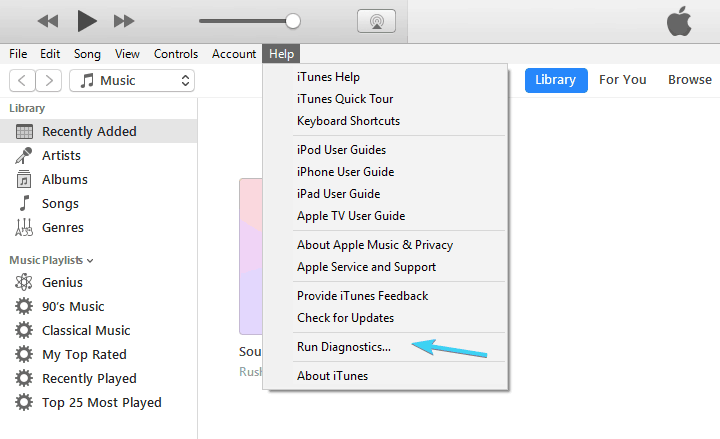
- В следующем окне нажмите Далее и продолжите представленные тесты.
Если что-то не так с установкой iTunes в целом или с отдельной частью пакета, этот инструмент должен определить проблему и решить ее соответствующим образом.
Решение 2. Обновите iTunes.
Еще одна вещь, которая может помочь вам решить вашу проблему, - это простое обновление. В связи с недавними изменениями, внесенными в Windows 10 с появлением третьего крупного обновления, Обновление Fall Creators, что-то могло измениться в оболочке Windows. Это означает: вам понадобится последняя оптимизированная версия iTunes, чтобы избежать возможных проблем с iTunes Helper.
Если вы не знаете, как обновить клиент iTunes в Windows 10, следуйте инструкциям ниже:
- Открыть iTunes.
- Нажмите на Помощь и нажмите на Проверить обновления из раскрывающегося меню.
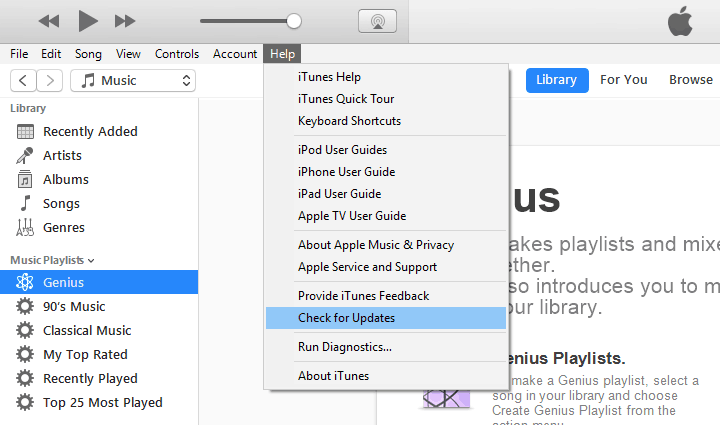
- Скачайте последнюю версию и установите ее.
- Перезагрузите компьютер и проверьте, не изменилось ли поведение iTunes Helper.
- ТАКЖЕ ПРОЧИТАЙТЕ: 8 лучших альтернатив iTunes для пользователей Windows 10
Решение 3. Переустановите iTunes.
По сравнению с обновлением переустановка определенной программы - более тщательный подход. Это может занять некоторое время, так как вам нужно будет удалить все с вашего ПК, загрузить новые установочные файлы и установить их должным образом.
Кроме того, чтобы полностью работать с клиентом iTunes, вам необходимо вручную удалить все оставшиеся файлы, хранящиеся в разных местах. Только не забудьте сделать резервную копию своей библиотеки.
Следующие шаги помогут вам выполнить процедуру переустановки, поэтому обязательно следуйте им:
- На панели поиска Windows введите «Управление» и откройте «Панель управления».
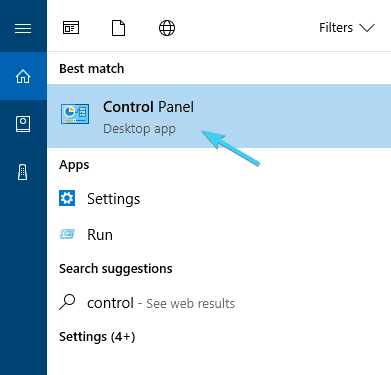
- Выберите вид по категориям.
- Щелкните Удалить программу.
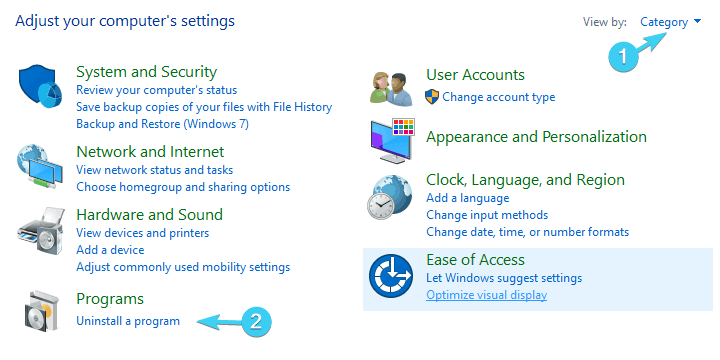
- Перейдите к этим отдельным приложениям и удалите их:
- iTunes
- Яблоко обновление программного обеспечения
- Поддержка мобильных устройств Apple
- Bonjour
- Поддержка приложений Apple 32-бит
- Поддержка приложений Apple 64-бит
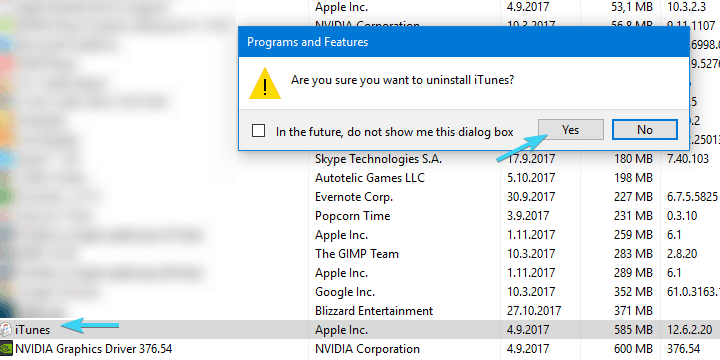
- Теперь перейдите в эти каталоги и удалите все папки, связанные с Apple:
- C: Program Files и Program Files (x86) и удалите папки iTunes, Bonjour и iPod.
- C: Program Data и удалите папку Apple.
- Перезагрузите компьютер и загрузите установщик iTunes с этого сайт.
- Ищите изменения.
Если даже после переустановки у вас все еще не работает iTunes Helper, мы можем только посоветовать вам полностью отключить эту функцию. Таким образом, вы сможете беспрепятственно использовать остальные функции iTunes.
- ТАКЖЕ ПРОЧИТАЙТЕ:Как исправить ошибку 126 «iTunes был установлен неправильно» в Windows 10
Решение 4. Отключите iTunes Helper.
По сути, iTunes Helper начинается с вашей системы, и его основная цель - ускорить интеграцию подключенных устройств Apple. Теперь, если вы готовы променять эту небольшую особенность доступности на общую функциональность приложения, мы советуем вам немедленно отключить ее. Для этого выполните следующие действия, следуйте приведенным ниже инструкциям:
- Щелкните правой кнопкой мыши на панели задач и откройте Диспетчер задач.
- Открой Вкладка "Автозагрузка".
- Запрещать iTunes. Это должно предотвратить запуск iTunes Helper с системой.
- Перезагрузите ваш ПК и начать iTunes.
- Ищите изменения.
На этом мы можем закончить сегодняшнюю статью. Не стесняйтесь поделиться с нами своими вопросами или предложениями относительно iTunes Helper, не работающего в Windows 10. Вы можете сделать это в разделе комментариев ниже.
СМЕЖНЫЕ ИСТОРИИ, КОТОРЫЕ ВЫ ДОЛЖНЫ ПРОВЕРИТЬ:
- Вот как остановить открытие iTunes, когда ваш iPhone подключен к ПК
- Как скачать и установить iTunes в Windows 10
- Исправлено: iTunes не устанавливается в Windows 10.


